Asignar un nuevo disco duro en formato HTML es un proceso sencillo que puede llevarse a cabo en diferentes sistemas operativos. En este artículo, te mostraremos cómo realizar este procedimiento en Windows 10 y 11, así como en Windows 8 y
![Como Habilitar Nuevo Disco Duro en Windows 11/10 - [Tutorial]](https://i.ytimg.com/vi/aCzm2gXJqSs/hqdefault.jpg)
Windows 10 y 11
Para asignar una partición de disco duro en Windows 10 y 11, sigue estos pasos:
- Haz clic con el botón secundario en este equipo y selecciona administrador .
- Abre la administración de discos .
- Selecciona el disco desde el cual deseas crear una partición.
- Haz clic con el botón secundario en el espacio no particionado en el panel inferior y selecciona nuevo volumen simple .
- Ingresa el tamaño deseado para la partición y haz clic en siguiente .
- Finalmente, haz clic en finalizar para crear la nueva partición.
Windows 8 y 1
Si estás utilizando Windows 8 o 1, estos son los pasos para asignar una partición de disco duro:
- Mantén presionada la tecla de Windows en el teclado y presiona r para abrir la utilidad ejecutar .
- Escribe diskmgmt.msc en el cuadro de texto y presiona enter para abrir la administración de discos de Windows.
- Para crear un espacio sin asignar, reduce el tamaño de tu disco duro. Haz clic con el botón secundario en tu unidad principal y selecciona reducir volumen .
- Ingresa la cantidad en megabytes (MB) que deseas reducir el disco duro.
- Una vez completado el proceso de reducción, verás la región del espacio sin asignar en color negro sombreado.
- Haz clic con el botón secundario en la región del espacio sin asignar y selecciona nuevo volumen simple .
- El Asistente para nuevo volumen simple te guiará a través del proceso de instalación. Asigna una letra de unidad al disco y selecciona un sistema de archivos.
- Finalmente, asigna un nombre a la partición en el cuadro de texto etiqueta de volumen y haz clic en finalizar para crear la nueva partición.
Una vez que hayas seguido estos pasos, habrás asignado con éxito un nuevo disco duro en formato HTML en tu sistema operativo Windows.
Consultas habituales
¿Puedo asignar un nuevo disco duro en otros sistemas operativos?
Sí, puedes asignar un nuevo disco duro en otros sistemas operativos como macOS o Linux. Sin embargo, los pasos pueden variar dependiendo del sistema operativo específico que estés utilizando.
¿Es necesario formatear el disco duro después de asignar una partición?
Sí, es recomendable formatear el disco duro después de asignar una partición para poder utilizarlo con fines de almacenamiento de datos. El formateo del disco duro permitirá al sistema operativo reconocer y utilizar la partición asignada.
¿Puedo asignar múltiples particiones en un mismo disco duro?
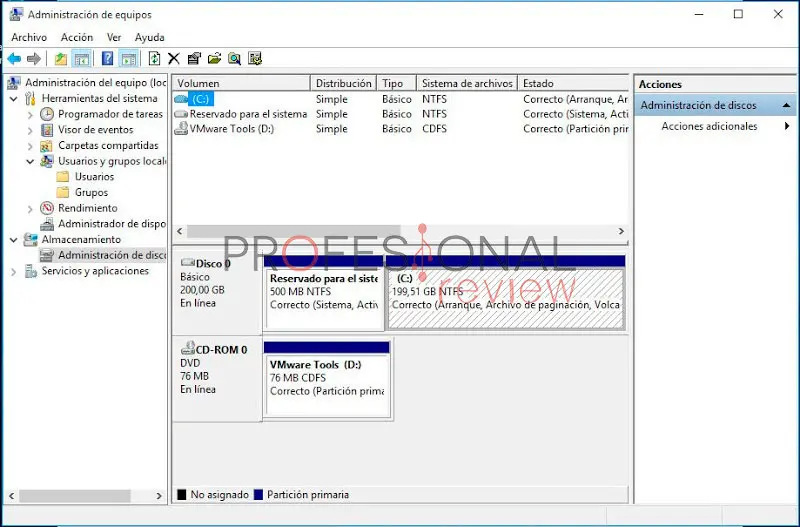
Sí, puedes asignar múltiples particiones en un mismo disco duro. Esto te permitirá organizar tus archivos y datos de manera más eficiente, ya que cada partición se comportará como una unidad de almacenamiento independiente.
Asignar un nuevo disco duro en formato HTML es un proceso sencillo que puede realizarse en diferentes versiones de Windows. Ya sea que estés utilizando Windows 10, 11, 8 o 1, los pasos a seguir son similares y te permitirán crear particiones en tu disco duro para un mejor manejo de tus archivos y datos. Recuerda formatear el disco duro después de asignar una partición para poder utilizarlo correctamente. ¡Aprovecha al máximo tu espacio de almacenamiento con esta útil función de Windows!
Si quieres conocer otros artículos parecidos a Cómo asignar un disco duro en formato html en windows puedes visitar la categoría Almacenamiento.

